Ольга Лондер - Microsoft Windows SharePoint Services 3.0. Русская версия. Главы 1-8
- Название:Microsoft Windows SharePoint Services 3.0. Русская версия. Главы 1-8
- Автор:
- Жанр:
- Издательство:ЭКОМ
- Год:2007
- Город:Москва
- ISBN:978–5–9790–0017–6
- Рейтинг:
- Избранное:Добавить в избранное
-
Отзывы:
-
Ваша оценка:
Ольга Лондер - Microsoft Windows SharePoint Services 3.0. Русская версия. Главы 1-8 краткое содержание
В современной деловой среде все более важной становится эффективность совместной работы. Службы SharePoint – компонент Windows Server 2003, бесплатно доступный для скачивания, – помогают в решении этой задачи, предоставляя мощный набор инструментов для организации данных, управления документами, повышения эффективности бизнес-процессов и создания надежной среды взаимодействия. Эта книга научит вас использовать службы Windows SharePoint для организации совместной работы. Вы узнаете, как создавать собственные узлы SharePoint при помощи шаблонов, списки и библиотеки для хранения информации; добавлять электронные доски обсуждений, вики-узлы и блоги; настраивать рабочие области документов и собраний; использовать календари, контактную информацию и другие данные совместно с программами из пакета Microsoft Office и многое другое, что поможет рабочим группам легко взаимодействовать друг с другом.
Для пользователей любого уровня подготовки, желающих самостоятельно освоить Microsoft Windows SharePoint Services 3.0.
Microsoft Windows SharePoint Services 3.0. Русская версия. Главы 1-8 - читать онлайн бесплатно полную версию (весь текст целиком)
Интервал:
Закладка:
• Домашняя страница типичного узла SharePoint содержит одну или несколько веб-частей. Чтобы облегчить навигацию, можно изменить веб-часть Ссылки(Links).
• Корзина(Recycle Bin) предоставляет двухуровневую защиту от случайного удаления элементов узла.
Глава 3 Создание узлови управление ими
К этой главе вы научитесь:
• создавать узлы;
• управлять разрешениями и пользователями узлов;
• создавать дочерние рабочие области;
• изменять тему узла;
• сохранять и использовать шаблон узла;
• управлять функциями узла;
• управлять объединением содержимого узлов;
• удалять узлы.
В терминологии службы Windows SharePoint узлы и рабочие области – это контейнеры для веб-частей и веб-страниц, которые содержат их, а также списки и библиотеки документов. Списки содержат структурированные табличные данные, а библиотеки документов – неструктурированные двоичные документы. Любой узел можно использовать как одиночный контейнер для данных, а можно создать необходимое количество дочерних узлов, чтобы облегчить управление данными и их поиск. Часто узлы создаются для организации безопасного места, в котором группа пользователей может совместно работать над документом, управлять проектом или подготавливать собрание. Узлы можно использовать в качестве контейнеров, позволяющих обеспечивать безопасность содержимого.
Как говорилось в главе 2, узлы и рабочие области иерархически организованы в наборы или семейства узлов. Всегда имеется один узел верхнего уровня, а если нужно, можно также создать один или несколько дочерних узлов. Обычно узлы верхнего уровня создаются для всей группы пользователей, а значит, имеют много посетителей (пользователей, которые могут только читать информацию), несколько членов (людей, которые могут создавать и обновлять содержимое) и одного-двух владельцев. Однако при создании дочерних узлов общее число пользователей, имеющих право только на чтение, обычно уменьшается, тогда как число членов увеличивается.
Рабочие области функционируют аналогично узлам, за тем исключением, что их можно создавать при помощи клиентских программ из пакета Microsoft Office, таких как Word и Outlook, время их жизни меньше, чем время жизни узлов, и нельзя создавать дочерние узлы и рабочие области. Аналогично тому, как рабочий стол очищают специально для работы над определенным проектом, можно создать рабочую область SharePoint для работы над определенным документом или собранием. Когда проект завершен, можно не хранить его результаты, а выбросить их вместе с остальными «расходными материалами». Подобным образом, по завершении работы с рабочей областью можно опубликовать результаты и удалить контейнер.
Шаблоны узлов в службах SharePoint можно использовать как основу для быстрого начала работы над новыми узлами, автоматически генерируя списки, библиотеки документов и веб-страницы, заранее заполняя их веб-частями, которые будут наиболее полезны в определенной ситуации. Из этой главы вы узнаете, как создать узел, используя один из шаблонов узлов, доступных по умолчанию, а также научитесь администрировать этот узел и управлять им. Кроме того, вы узнаете, как различать узлы, по-разному представляя их пользователям, применяя темы узлов.
Внимание! Перед использованием учебных узлов, предоставленных для этой главы, нужно установить их с прилагаемого к книге компакт-диска. Подробнее об этом см. в разделе «Использование компакт-диска».
Внимание! Помните, что в упражнениях вместо адреса http:// wideworldimporters следует использовать адрес доступного вам сервера.
Создание узлов
Часто данные размещаются в различных контейнерах узлов по той же причине, по которой в файловой системе создаются подкаталоги. Информации может быть слишком много, чтобы хранить ее в одном контейнере и иметь возможность легко ее находить. Если бы все файлы хранились в корневом каталоге жесткого диска вместе с файлами операционной системы и других программ, было бы сложно сортировать список файлов и работать с ним. Аналогично тому, как в файловой системе для организации данных создаются подкаталоги, дочерние узлы помогают логически организовать данные служб Windows SharePoint.
Исходный узел, создаваемый в наборе узлов SharePoint, называется узлом верхнего уровня. Узлы верхнего уровня создаются на странице SharePoint Central Administration, так как не имеют родительских узлов. Хотя узлы верхнего уровня имеют ту же функциональность, что и дочерние узлы, они включают административные ссылки на страницу Администрирование узла(Site Administration), позволяющую управлять функциональностью наборов узлов.
Чтобы создать дочерний узел, нужно перейти на страницу Новый узел SharePoint(New SharePoint Site) того узла, который будет родительским. О том, как получить прямой доступ к нужному узлу при помощи обозревателя, см. в следующем разделе.
Папка _layouts
Административные страницы узлов служб Windows SharePoint хранятся в общей папке _layouts. Вводя адрес веб-узла в строку адреса обозревателя, можно быстро переходить к административным страницам, которые довольно глубоко спрятаны в административных ссылках.
В следующей таблице приведены примеры ссылок, которые обычно имеются на домашней странице каждого узла SharePoint.
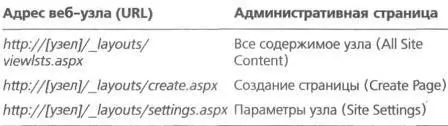
В следующей таблице приведены те же примеры для дочернего узла.
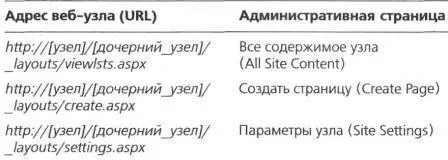
Заметьте, что все адреса всех веб-узлов имеют одинаковый суффикс, независимо от того, насколько глубоко страница находится в иерархии узлов. Таким образом, можно напрямую обратиться к странице Новый узел SharePoint(New SharePoint Site), введя в адресную строку следующий адрес: http://wideworldimporters/_layouts/newsbweb.asp x.
При первоначальном создании объектов SharePoint, таких как узлы, рабочие области, списки и столбцы, нужно указать два имени: отображающееся имя, обычно помеченное как Название(Title) или Имя(Name), и URL-адрес, известный также как внутреннее имя. Обычно, как в случае с узлами, имеется возможность указать имя URL отдельно. При вводе имени URL пользуйтесь рекомендациями, приведенными в следующем разделе.
При первоначальном присвоении адресов URL объектам служб SharePoint используйте следующие рекомендации. Например, если предоставить новому дочернему узлу имя URL «Todd Rowe» (в соответствии с именем пользователя), получится адрес http://wideworldimporters/ lodd%20Rowe . Далее, если присвоить новой библиотеке документов на этом узле имя «My Cool Docs», в строку адреса обозревателя нужно будет ввести следующий адрес: http://wideworldimporters/Todd%20Rowe/My%20Cool%20Docs . Заметьте, что если заменить пробелы знаками подчеркивания, адрес веб-узла будет выглядеть лучше: http://wideworldimporters/Todd_Rowe/My_Cool_Docs .
Читать дальшеИнтервал:
Закладка:






